- Автор Abigail Brown [email protected].
- Public 2024-01-07 19:01.
- Последно модифициран 2025-01-24 12:02.
Amazon оттегли всички абонаменти за Amazon Music Storage, така че вече не можете да използвате приложението Amazon Music, за да качвате музика в акаунта си. Информацията по-долу описва как е работила Amazon Music. За алтернативи вижте как да качвате музика в Spotify, как да използвате Apple Music и как да използвате YouTube Music.
Ако не сте използвали Amazon Cloud Player преди, това е онлайн услуга, в която можете да качвате музика и да я предавате поточно през вашия интернет браузър. За да започнете, Amazon ви предоставя безплатно облачно пространство за до 250 песни, ако бъдат качени. Ако закупите цифрова музика чрез Amazon MP3 Store, това също се появява в пространството на вашето музикално шкафче, но не се брои към това ограничение.
Независимо дали искате да качите песни, които сте извличали от вашите аудио компактдискове или сте закупили от други цифрови музикални услуги, тези стъпки показват как да поставите колекцията си в Amazon Cloud Player. Всичко, от което се нуждаете, е акаунт в Amazon. След като вашите песни са в облака, можете да ги слушате (чрез стрийминг) с помощта на уеб браузър. Можете също да предавате поточно към устройства iPhone, Kindle Fire и Android.
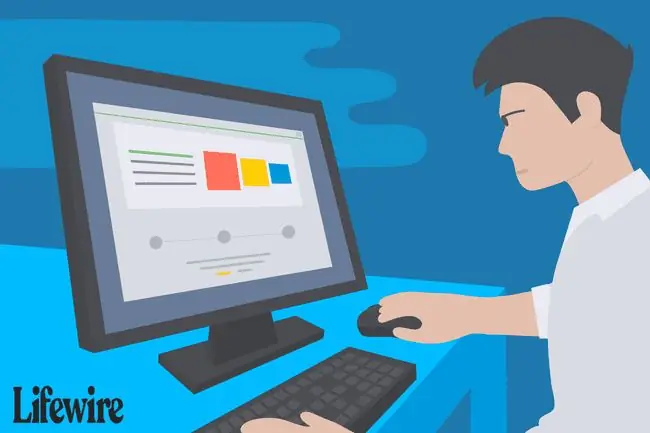
Как да инсталирате Amazon Music
Преди да можете да качите вашата музика (трябва да е без DRM), първо трябва да изтеглите и инсталирате приложението Amazon Music Importer. В момента това е налично за PC (Windows 7, Vista и XP) и Mac (OS X 10.6+, Intel CPU, AIR версия 3.3.x). Следвайте тези стъпки, за да изтеглите и инсталирате Amazon Music Importer:
- Влезте в Amazon Music.
-
Щракнете върху името си от левия панел и след това щракнете върху Изтегляне на настолно приложение.
Друга опция за изтегляне на Amazon Music е да щракнете върху връзката от страницата на Amazon Music App.

Image - Отворете AmazonMusicInstaller, за да инсталирате програмата. Целият процес на инсталиране е автоматизиран, така че ще знаете, че е приключил, когато Amazon Music се отвори.
-
Влезте в акаунта си в Amazon.

Image
Импортиране на песни с помощта на Amazon Music Importer
След като сте инсталирали Amazon Music Importer и сте влезли в акаунта си в Amazon, можете да започнете да качвате музика във вашия акаунт в Amazon Music. Amazon Music Importer трябва да стартира автоматично.
- Щракнете върху Старт на сканиране или Преглед ръчно. Първата опция е най-лесната за използване и сканира компютъра ви за библиотеки на iTunes и Windows Media Player. За този урок предполагаме, че сте избрали опцията Старт на сканиране.
- Когато фазата на сканиране приключи, щракнете върху бутона Импортиране на всички или върху опцията Редактиране на селекции. Използвайте последната опция, за да изберете конкретни песни и албуми. Отново, за този урок предполагаме, че искате да импортирате всичките си песни в Amazon Cloud Player.
- По време на сканирането песните, които могат да бъдат съпоставени с онлайн библиотеката на Amazon, автоматично се появяват във вашето музикално шкафче, без да е необходимо да ги качвате. Съвместимите аудио формати за съвпадение на песни са MP3, AAC (. M4a), ALAC, WAV, OGG, FLAC, MPG и AIFF. Съответстващите песни също се надграждат до висококачествени 256 Kbps MP3. Въпреки това, за песни, които не могат да бъдат съпоставени, трябва да изчакате да бъдат качени от вашия компютър.
-
Когато процесът на импортиране приключи, затворете софтуера Amazon Music Importer и превключете към вашия интернет браузър. За да видите актуализираното съдържание на вашето музикално шкафче, може да се наложи да опресните екрана на браузъра си; натискането на F5 на клавиатурата е най-бързата опция.
Вече можете да предавате музиката си навсякъде, като влезете в акаунта си в Amazon Cloud Player и използвате интернет браузър.
Ако искате да качвате повече музика в бъдеще, влезте в своя Amazon Cloud Player (използвайки вашето потребителско име и парола за Amazon) и щракнете върху бутона Импортиране на вашата музика, за да стартирате софтуерното приложение, което сте инсталирали по-рано.






